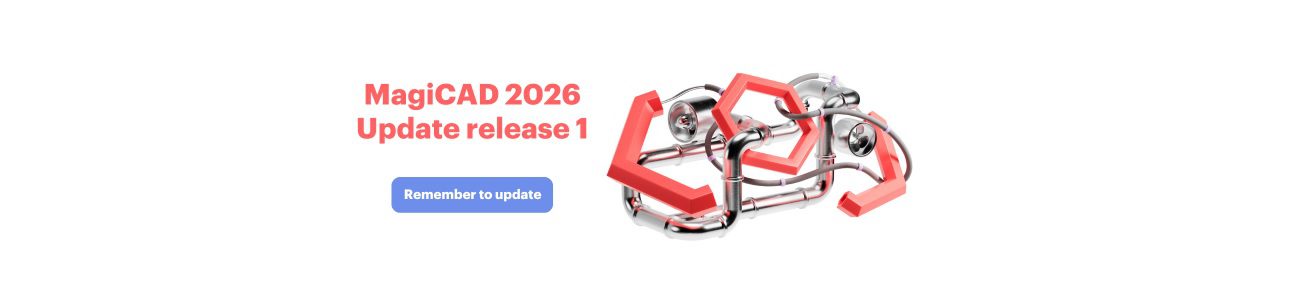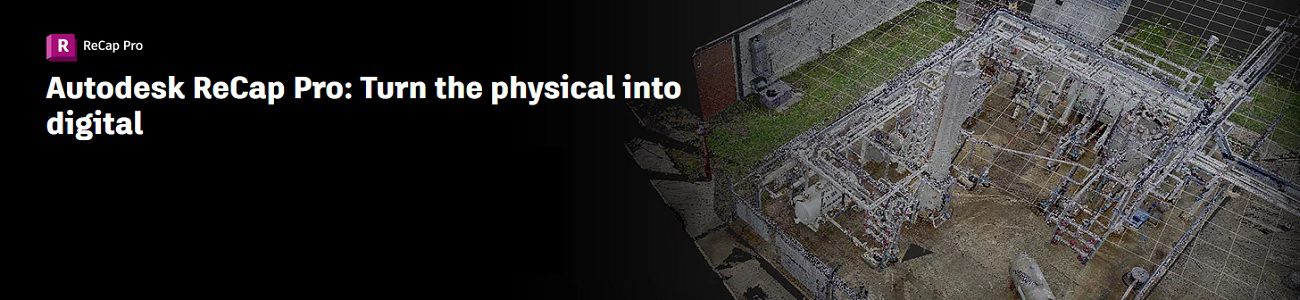Sa incepem cu inceputul
COVID-19: Access Fusion 360 and Fusion Team free for commercial use until 31 May 2020
Fusion Team pentru utilizatorul de Inventor
Atunci cand se utilizeaza colectia Product Design & Manufacturing Collection, utilizatorii au optiunea de a si gestiona nu numai datele, dar si de a colabora cu factorii interesati interni si externi organizatiei. Acest articol va descrie platforma Fusion Team si capacitatea sa de gestionare a datelor, inclusiv colaborarea cu Autodesk Inventor.
Mai intai: cum obtineti acces la Fusion Team?
- Daca sunteti abonat la PDMC (Design and Product Collection) aveti deja access
- Daca aveti un abonament la Fusion 360, aveti deja acces si
- puteti profita de Autodesk’s Extended Access Programsi pentru a folosi imediat Fusion Team pentru a gestiona si colabora in proiectele voastre. Pentru a verifica aplicatiile la care aveti acces, conectati-va la contul de abonament la https://manage.autodesk.com/ si decideti in conformitate. Retineti ca acesta este un instrument de colaborare, asa ca, in functie de rolul dvs., apelati la managerul CAD sau Vault, respectiv la administratorul IT sa seteze accesul. Daca sunteti manager CAD sau IT admin, cititi detalii mai departe …
Terminologie
In primul rand, Hub. Un HUB din Fusion Team este „site-ul” sau spatial de lucru al proiectelor voastre. Acesta este o locatie centralizata in care mai multe persoane se conecteaza si incarca / descarca, vizualizeaza, noteaza si comenteaza fisierele existente. Exista, de asemenea, un Wiki pentru inregistrarea informatiilor care nu apartin fisierelor, cum ar fi mitingurile echipei sau alte notite. Un hub are un model de securitate si roluri diferite pentru a controla accesul la date.
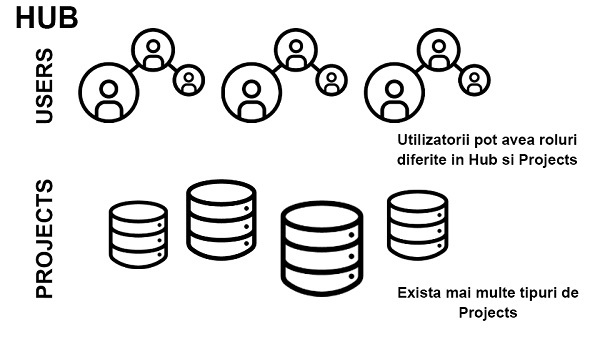
Hub-urile sunt concepute pentru a gestiona mai multi utilizatori la niveluri diferite de permisiuni. Aceste roluri pot fi Team Administrator (in mod implicit, proprietarul hub-ului este Team Administrator), Team Member si Project Contributor. In mod normal, sunt definiti mai multi administratori ai echipei care sa supravegheze activitatile administrative, cum ar fi invitatiile, arhivarea etc. In mod uzual membrii echipei sunt persoane din cadrul organizatiei – desi ar putea fi cu usurinta si clienti, contractori sau consultanti. Rolul de Project Contributor este ideal pentru vizualizarea datelor, desi acestui rol i se poate permite sa incarce date, daca este necesar. In cele mai multe situatii, acestea sunt persoane din afara organizatiei, care actioneaza ca furnizori sau consumatori.
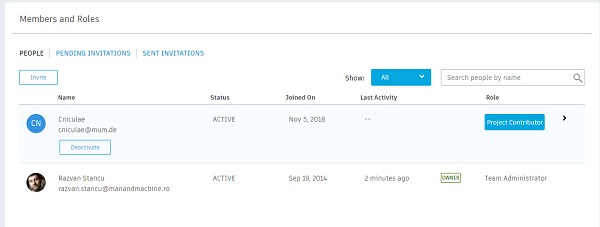
In cadrul hub-ului, datele sunt organizate in Projects. Acestea apar ca foldere de nivel superior in cadrul Fusion Team, dar sunt mai mult de atat. In primul rand, proiectele au propriile lor permisiuni pentru a controla accesul la datele din interior. Acestea pot fi Project Admin, Editor si Viewer. Proiectul poate fi de mai multe tipuri: Open, Closed si Secret. In cazul unui proiect Open, alti membri pot vedea proiectul si se pot alatura lui. Un proiect Closed este tipul implicit la crearea unui proiect nou si, in timp ce membrii le pot vedea, trebuie sa solicite accesul pentru a se alatura lor. In cele din urma, proiectul Secret este unic prin faptul ca numai persoana care a creat proiectul il poate vedea, desi poate invita ulterior si alti membri.
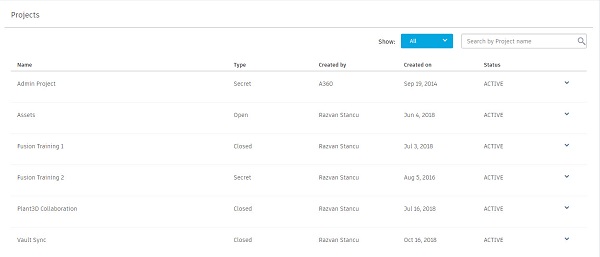
Atunci cand folositi Fusion Team pentru datele Inventor, este ideal sa utilizati un proiect Open pentru a colabora in cadrul departamentului de proiectare.
Nota: Dupa ce va conectati la un hub nou Fusion Team, puteti observa cateva proiecte de model – sample. Acestea continue cateva fisiere de model pentru a va oferi o idee asupra modulului in care sunt afisate datele – nu ezitati sa le arhivati atunci cand ati terminat de testat. Pentru mai multe detalii despre administrarea Fusion Team, proiecte si utilizatori, consultati acest video.
Introducerea datelor Inventor in Fusion Team
Fusion Team poate gazdui si gestiona aproape orice tip de fisier. De fapt, poate vizualiza o varietate mare de formate, in afara modelelor Autodesk sau chiar CAD. Intrucat discutam despre Inventor (si poate despre unele fisiere AutoCAD) in acest articol voi descrie un utilitar denumit Desktop Connector. Pentru a accesa Desktop Connector, dupa ce va conectati la Fusion Team, faceti clic pe avatar si derulati in partea inferioara a meniului. Faceti clic pe Install Desktop Connector si urmati instructiunile pentru instalare.
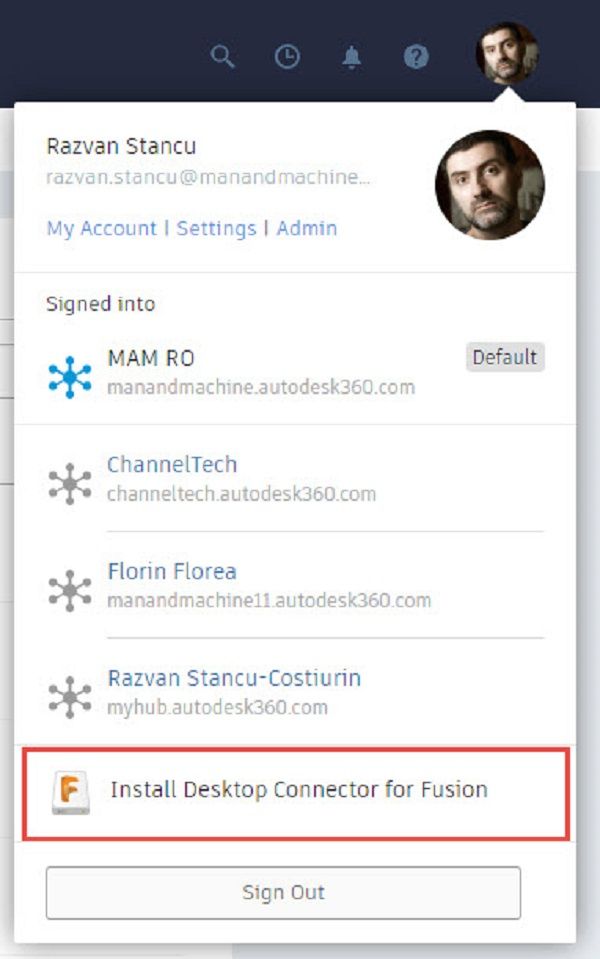
Dupa instalarea Desktop Connector, conectati-va cu Autodesk ID-ul dvs. (nota: utilizati acelasi Autodesk ID pentru a accesa Fusion Team).
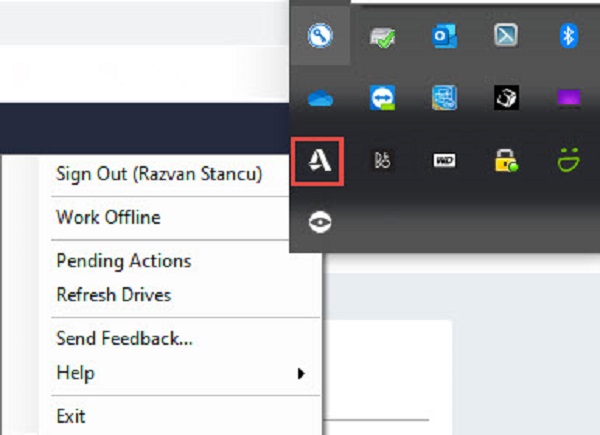
In Windows Explorer veti observa ca apar unele drive-uri noi. Fusion Team va aparea ca Fusion 360 si, daca faceti dublu clic pe drive, veti vedea hub-urile la care aveti acces. De exemplu, in imaginile de mai jos, observati ca am acces la Fusion si, de asemenea, la BIM 360. Faceti clic din nou pe hub si se vor afisa ca foldere proiectele la care aveti acces in cadrul Fusion Team. Acum ajungem la urmatorul si ultimul pas: incarcarea datelor in echipa Fusion prin intermediul Desktop Connector.
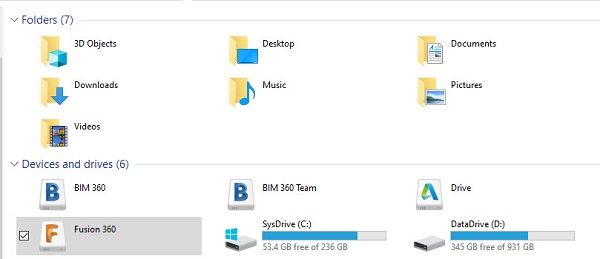
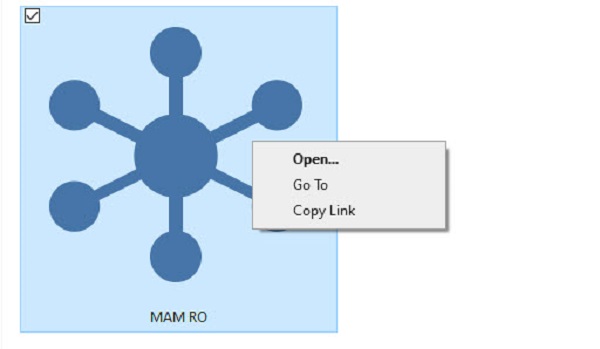
Incarcarea datelor in Fusion Team prin intermediul Desktop Connector
Acest pas este simplu – veti plasa fisierele Inventor (sau AutoCAD etc) in folderele sau subfolderele create de Desktop Connector. Pentru configurarea initiala, creati un fisier Inventor de proiect (.ipj) la nivelul superior al proiectului Fusion Team in care lucrati. Optional, puteti sa utilizati Pack and Go datele / proiectele existente in folderele realizate de Desktop Connector, si o data cu acest pachet se obtine si fisierul .ipj.
De asemenea, puteti incarca cu Drag and Drop alte foldere cu fisiere CAD in folderele noi din proiectul Fusion Team. Orice metoda ai utiliza, asteapta pana ce Desktop Connector va incarca toate fisierele, proiectele si construieste dependenta intre fisierele din Fusion Team. Apoi puteti sa va conectati la Fusion Team si examinati cu atentie folderele. Desenele, subansamblurile, piesele etc. ale Inventor se vor regasi acolo si le puteti vizualiza si observa dependenta intre acestea prin functiile uses si where used. In cele din urma, asigurati-va ca utilizati drive-ul Fusion din Windows Explorer pentru a lucra in mod curent. Distribuiti link colegilor din echipa, colegilor de birou si, daca este necesar, oricarui alt factori interesat cu care colaborati din afara organizatiei.
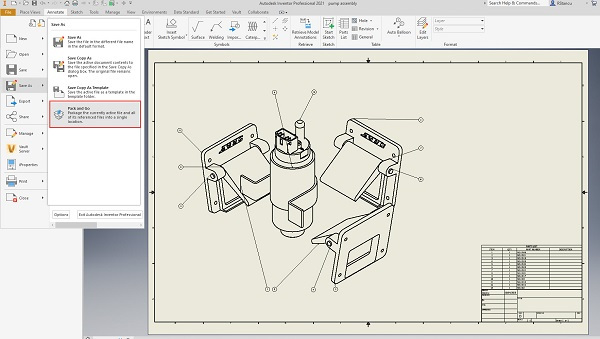
Urmariti in continuare articolele si webinarele noastre pentru a afla mai multe despre posibilitatile oferite de Autodesk pentru comunicare si colaborare online.
Mai multe despre Fusion 360 aici.